wps文字如何更改布局页面
时间:2023/1/22作者:未知来源:手揣网教程人气:
- [摘要]方法一:在其主页面上点击右侧上方的“小衣服”图标。选中上方菜单中的2012皮肤后面的一项,然后点击下方的“更改”按钮。...
方法一:在其主页面上点击右侧上方的“小衣服”图标。
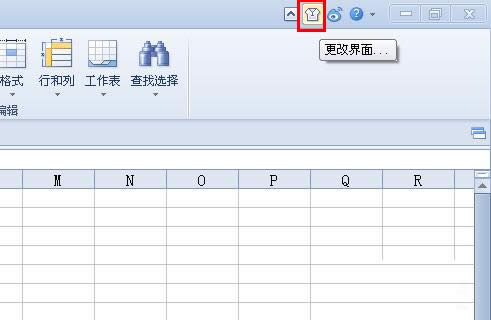
选中上方菜单中的2012皮肤后面的一项,然后点击下方的“更改”按钮。
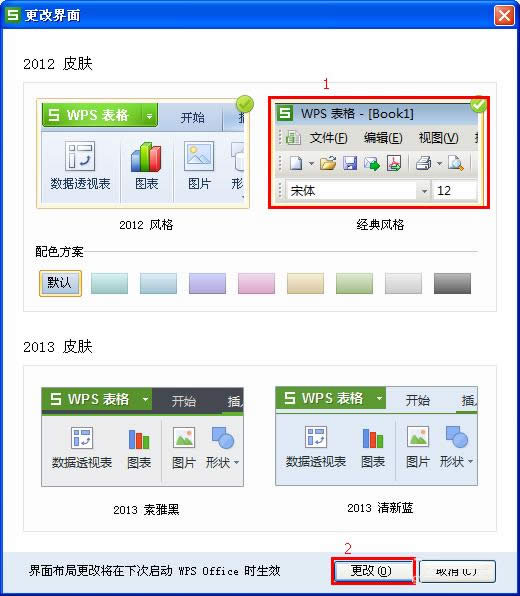
此处更改将会在下一次启动wps程序的时候生效。
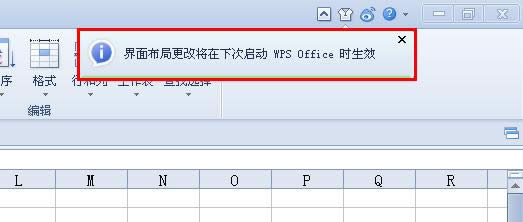
方法二:点击wps主页面上方的左上角的wps图标,然后在下拉菜单中点击“更改界面”按钮,也可以对其更改。
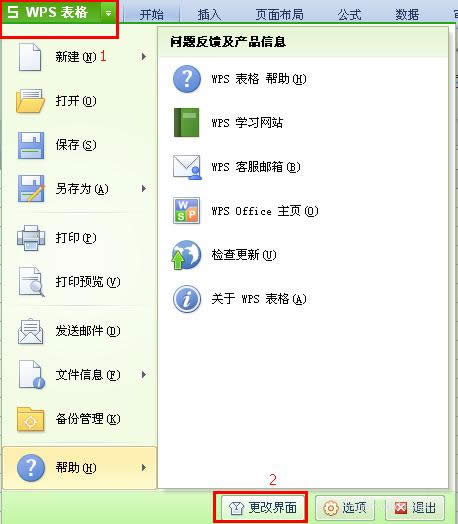
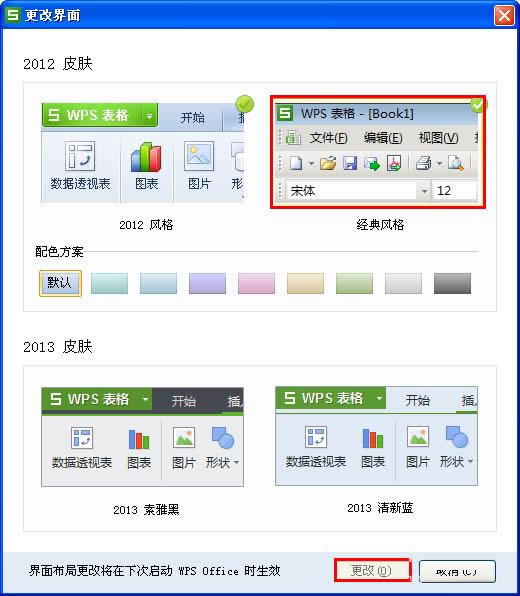
我们将wps关闭后,再次重新启动看看是不是有种熟悉的感觉了。
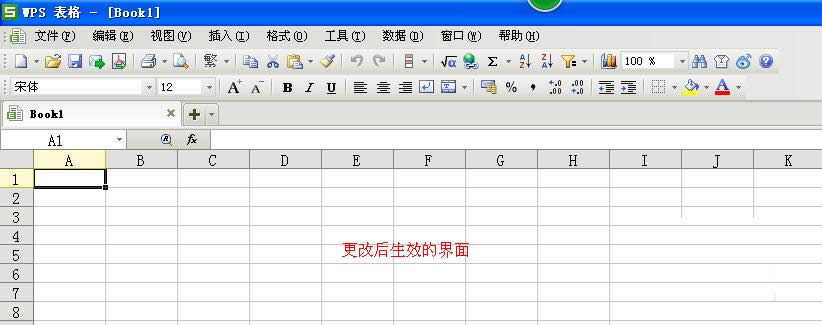
此外,wps文字更改方式同wps表格的方法相同,可以自行试试。
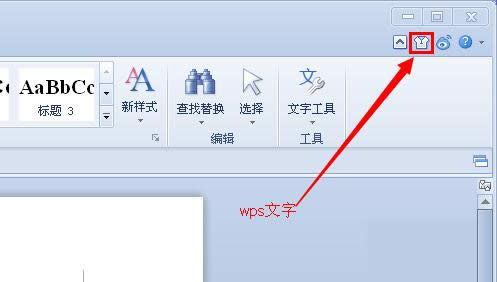
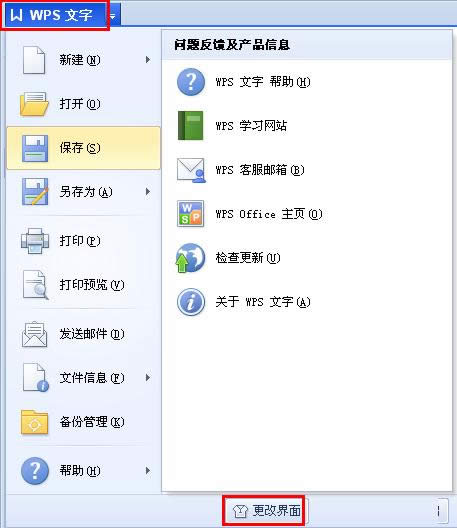
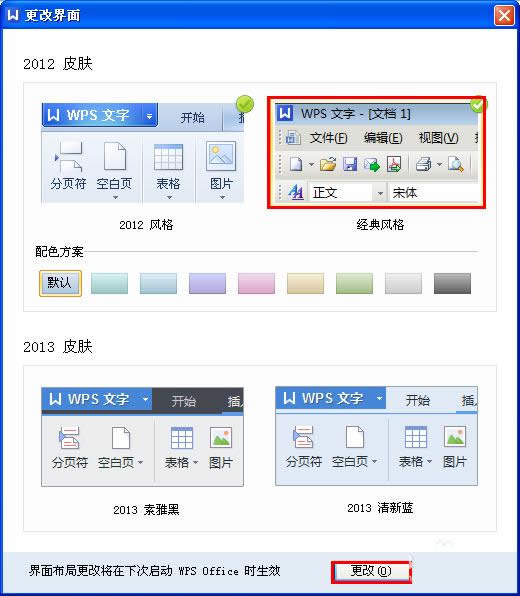 Office办公软件是办公的第一选择,这个地球人都知道。除了微软Office,市面上也存在很多其他Office类软件。
Office办公软件是办公的第一选择,这个地球人都知道。除了微软Office,市面上也存在很多其他Office类软件。
关键词:wps文字如何更改布局页面